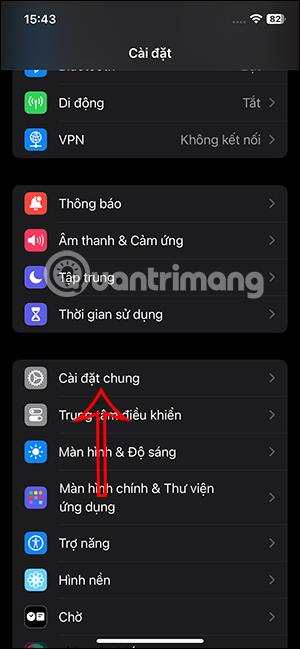Kai atnaujinsite „iOS 17.1“ ar naujesnę versiją, „AirDrop“ turės papildomų nustatymų naudoti mobiliuosius duomenis, kai nepavyks prisijungti prie „WiFi“. Ankstesnėse „iOS“ versijose reikėjo prisijungti prie „WiFi“ ir „Bluetooth“, kad galėtumėte naudoti „AirDrop“ duomenims bendrinti arba duomenims iš kitų įrenginių gauti. Tačiau su šia iOS 17.1 versija galite naudoti mobiliuosius duomenis, jei jūsų iPhone netyčia atsijungs nuo WiFi. Toliau pateiktame straipsnyje bus parodyta, kaip naudoti „AirDrop“ be „WiFi“.
„AirDrop“ naudojimo instrukcijos, kai nėra „WiFi“.
1 žingsnis:
Pirmiausia pasiekiame „iPhone“ nustatymus, tada spustelėkite Bendrieji nustatymai, kad sureguliuotumėte.
2 žingsnis:
Perjungę į naują sąsają, vartotojai spustelėja „AirDrop“ , kad sureguliuotų nustatymus, kai prisijungia prie kitų įrenginių. Rodydami AirDrop nustatymų sąsają, slinkite žemyn, kad pamatytumėte parinktį Naudoti mobiliuosius duomenis .


Mums tereikia suaktyvinti šią funkciją, stumdami balto apskritimo mygtuką į dešinę, kad galėtumėte naudoti mobiliuosius duomenis naudodami „AirDrop“, jei negalėsite prisijungti prie „WiFi“.

Taigi, kai „AirDrop“ įjungiami mobilieji duomenys, „iPhone“ duomenų bendrinimo, gavimo ir siuntimo procesas vis tiek vyksta nuolat. Kai „AirDrop“ aptinka, kad „WiFi“ atjungtas, jis automatiškai prisijungia prie mobiliųjų duomenų įrenginyje, kad užbaigtų duomenų perdavimą ir priėmimą.